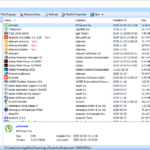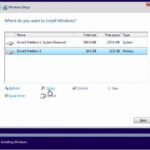Cara mematikan proxy di windows 7 – Bosan dengan koneksi internet yang lambat atau terputus-putus? Mungkin Anda menggunakan proxy yang menghambat koneksi Anda. Proxy adalah server perantara yang dapat membantu mengamankan koneksi internet, tetapi terkadang bisa menjadi penyebab masalah. Artikel ini akan memandu Anda untuk mematikan proxy di Windows 7, baik melalui pengaturan sistem maupun browser, sehingga Anda dapat menikmati koneksi internet yang lancar dan stabil.
Anda akan mempelajari cara mematikan proxy melalui menu “Internet Options”, pengaturan jaringan, dan juga di browser seperti Google Chrome dan Mozilla Firefox. Kami juga akan membahas masalah umum yang mungkin terjadi saat mematikan proxy dan memberikan solusi yang mudah diterapkan. Siap untuk meningkatkan kecepatan internet Anda?
Pengertian Proxy dan Fungsinya
Proxy merupakan server perantara yang bertindak sebagai jembatan antara perangkat Anda dan internet. Ketika Anda mengakses website, permintaan Anda terlebih dahulu akan melewati server proxy sebelum diteruskan ke website yang dituju. Proxy memiliki peran penting dalam jaringan komputer, baik untuk keamanan, privasi, dan efisiensi akses internet.
Jenis-jenis Proxy
Proxy memiliki berbagai jenis, masing-masing dengan fungsi dan kegunaan yang berbeda. Berikut adalah beberapa jenis proxy yang umum:
| Jenis Proxy | Fungsi |
|---|---|
| Proxy Transparan | Proxy transparan bekerja tanpa sepengetahuan pengguna. Biasanya digunakan di jaringan perusahaan untuk meningkatkan keamanan dan kontrol akses internet. |
| Proxy Anonim | Proxy anonim menyembunyikan alamat IP asli pengguna, tetapi website yang diakses dapat mengetahui bahwa pengguna mengakses melalui proxy. |
| Proxy Elite | Proxy elite menawarkan tingkat anonimitas yang lebih tinggi dibandingkan proxy anonim. Website yang diakses tidak dapat mengetahui bahwa pengguna mengakses melalui proxy. |
| Proxy HTTP | Proxy HTTP merupakan jenis proxy yang paling umum. Proxy ini bekerja dengan protokol HTTP, yang digunakan untuk komunikasi website. |
| Proxy SOCKS | Proxy SOCKS merupakan jenis proxy yang lebih fleksibel dibandingkan proxy HTTP. Proxy ini dapat digunakan untuk berbagai protokol, termasuk HTTP, FTP, dan Telnet. |
Cara Mematikan Proxy di Windows 7
Proxy adalah server perantara yang berfungsi untuk menghubungkan komputer Anda ke internet. Penggunaan proxy dapat meningkatkan keamanan dan privasi, namun terkadang dapat menghambat koneksi internet atau menyebabkan masalah dalam mengakses situs web tertentu. Untuk mengatasi masalah ini, Anda dapat mematikan proxy di Windows 7. Berikut adalah dua cara yang dapat Anda gunakan untuk mematikan proxy di Windows 7:
Mematikan Proxy melalui Internet Options, Cara mematikan proxy di windows 7
Anda dapat mematikan proxy melalui menu “Internet Options” di Windows 7. Berikut langkah-langkahnya:
- Buka menu “Start” dan klik “Control Panel”.
- Pada jendela “Control Panel”, pilih “Network and Internet”.
- Klik “Internet Options”.
- Pada jendela “Internet Options”, pilih tab “Connections”.
- Klik tombol “LAN Settings”.
- Pada jendela “LAN Settings”, hilangkan centang pada kotak “Use a proxy server for your LAN”.
- Klik tombol “OK” untuk menutup semua jendela.
Setelah Anda mematikan proxy melalui “Internet Options”, komputer Anda akan terhubung langsung ke internet tanpa melalui server proxy.
Mematikan Proxy melalui Network and Sharing Center
Anda juga dapat mematikan proxy melalui “Network and Sharing Center” di Windows 7. Berikut langkah-langkahnya:
- Buka menu “Start” dan klik “Control Panel”.
- Pada jendela “Control Panel”, pilih “Network and Internet”.
- Klik “Network and Sharing Center”.
- Pada jendela “Network and Sharing Center”, klik “Change adapter settings”.
- Klik kanan pada koneksi internet Anda (misalnya, “Local Area Connection” atau “Wireless Network Connection”) dan pilih “Properties”.
- Pada jendela “Properties”, pilih tab “Networking”.
- Pilih “Internet Protocol Version 4 (TCP/IPv4)” dan klik tombol “Properties”.
- Pada jendela “Internet Protocol Version 4 (TCP/IPv4) Properties”, pilih “Obtain an IP address automatically” dan “Obtain DNS server address automatically”.
- Klik tombol “OK” untuk menutup semua jendela.
Setelah Anda mematikan proxy melalui “Network and Sharing Center”, komputer Anda akan terhubung langsung ke internet tanpa melalui server proxy.
Mematikan Proxy di Browser
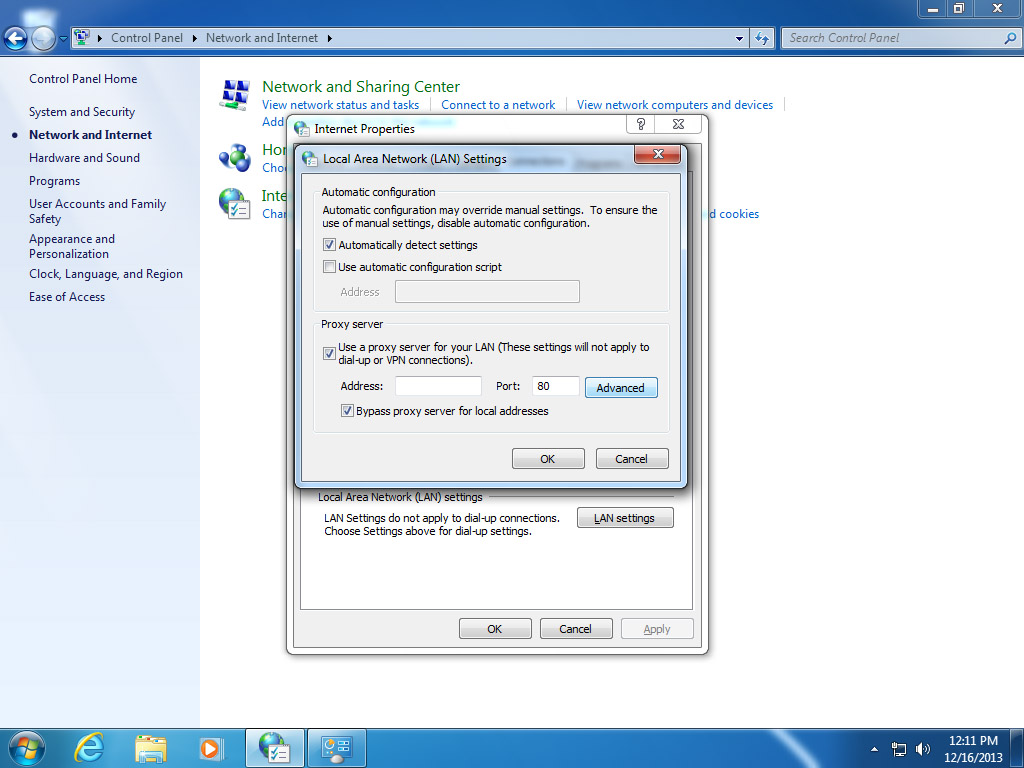
Setelah mematikan pengaturan proxy di Windows, Anda juga perlu mematikan proxy di browser yang Anda gunakan. Cara mematikan proxy di setiap browser berbeda-beda, namun umumnya cukup mudah. Berikut langkah-langkah mematikan proxy di beberapa browser yang populer.
Mematikan Proxy di Google Chrome
Untuk mematikan proxy di Google Chrome, Anda dapat mengikuti langkah-langkah berikut:
- Buka Google Chrome dan klik ikon tiga titik vertikal di pojok kanan atas.
- Pilih “Setelan” atau “Settings” dari menu yang muncul.
- Pada menu sebelah kiri, pilih “Privasi dan keamanan” atau “Privacy and security”.
- Pilih “Setelan Proxy” atau “Proxy settings” dari menu yang muncul.
- Di jendela “Setelan Internet” atau “Internet Options”, pilih tab “Koneksi” atau “Connections”.
- Klik tombol “Setelan LAN” atau “LAN settings”.
- Hilangkan centang pada kotak “Gunakan server proxy untuk jaringan lokal Anda” atau “Use a proxy server for your LAN”.
- Klik “OK” pada semua jendela untuk menyimpan perubahan.
Mematikan Proxy di Mozilla Firefox
Untuk mematikan proxy di Mozilla Firefox, Anda dapat mengikuti langkah-langkah berikut:
- Buka Mozilla Firefox dan klik ikon tiga garis horizontal di pojok kanan atas.
- Pilih “Setelan” atau “Options” dari menu yang muncul.
- Pilih “Jaringan & Perizinan” atau “Network & Permissions” dari menu sebelah kiri.
- Pilih “Setelan” atau “Settings” di bagian “Proxy”.
- Pilih “Tidak ada proxy” atau “No proxy” dari menu yang muncul.
- Klik “OK” untuk menyimpan perubahan.
Untuk mematikan proxy di browser lain, Anda dapat mengikuti langkah-langkah yang serupa. Umumnya, Anda dapat menemukan pengaturan proxy di menu “Setelan” atau “Options” browser Anda.
Mengatasi Masalah Proxy
Mematikan proxy di Windows 7 bisa menimbulkan beberapa masalah, seperti koneksi internet yang terputus, akses ke situs web tertentu terblokir, atau bahkan munculnya pesan kesalahan.
Masalah Umum Saat Mematikan Proxy
Beberapa masalah umum yang mungkin terjadi saat mematikan proxy di Windows 7 meliputi:
- Koneksi internet terputus. Ini bisa terjadi karena pengaturan proxy sebelumnya diperlukan untuk mengakses internet.
- Akses ke situs web tertentu terblokir. Beberapa situs web mungkin hanya dapat diakses melalui proxy tertentu.
- Muncul pesan kesalahan. Pesan kesalahan ini bisa menunjukkan bahwa ada masalah dengan pengaturan proxy atau dengan koneksi internet.
Solusi untuk Mengatasi Masalah Proxy
Berikut beberapa solusi untuk mengatasi masalah proxy yang umum terjadi:
- Pastikan koneksi internet Anda aktif dan stabil. Coba restart modem atau router Anda.
- Verifikasi pengaturan proxy di Windows 7. Pastikan pengaturan proxy telah diubah dengan benar dan sesuai dengan kebutuhan Anda.
- Hubungi administrator jaringan Anda jika Anda menggunakan proxy di tempat kerja atau sekolah. Mereka mungkin dapat membantu Anda mengonfigurasi pengaturan proxy dengan benar.
- Restart komputer Anda. Restart komputer bisa membantu menyelesaikan masalah yang terkait dengan pengaturan proxy.
Daftar Kode Kesalahan Proxy dan Solusinya
| Kode Kesalahan | Solusi |
|---|---|
| Proxy tidak tersedia | Pastikan koneksi internet Anda aktif dan stabil. Coba restart modem atau router Anda. |
| Proxy tidak ditemukan | Verifikasi pengaturan proxy di Windows 7. Pastikan pengaturan proxy telah diubah dengan benar dan sesuai dengan kebutuhan Anda. |
| Akses ditolak | Hubungi administrator jaringan Anda jika Anda menggunakan proxy di tempat kerja atau sekolah. Mereka mungkin dapat membantu Anda mengonfigurasi pengaturan proxy dengan benar. |
Keamanan dan Privasi: Cara Mematikan Proxy Di Windows 7

Mematikan proxy dapat memengaruhi keamanan dan privasi Anda di internet. Proxy dapat membantu melindungi privasi Anda dengan menyembunyikan alamat IP Anda dari situs web yang Anda kunjungi. Namun, mematikan proxy dapat membuat Anda lebih rentan terhadap serangan keamanan, karena Anda akan terhubung langsung ke internet tanpa perlindungan tambahan.
Dampak Mematikan Proxy
Mematikan proxy dapat membuat Anda lebih rentan terhadap serangan keamanan, karena Anda akan terhubung langsung ke internet tanpa perlindungan tambahan. Berikut beberapa dampak yang mungkin terjadi:
- Serangan Man-in-the-Middle (MitM): Serangan MitM memungkinkan penyerang untuk mencegat komunikasi antara Anda dan situs web yang Anda kunjungi. Hal ini dapat memungkinkan penyerang untuk mencuri informasi sensitif seperti kata sandi dan nomor kartu kredit.
- Pencurian Data: Mematikan proxy dapat membuat Anda lebih rentan terhadap pencurian data. Penyerang dapat memanfaatkan kerentanan keamanan di perangkat Anda atau di situs web yang Anda kunjungi untuk mencuri informasi pribadi Anda.
- Pelacakan: Mematikan proxy dapat membuat Anda lebih mudah dilacak oleh situs web dan pengiklan. Situs web dapat melacak aktivitas online Anda dan menggunakan informasi tersebut untuk menampilkan iklan yang ditargetkan.
Tips Meningkatkan Keamanan dan Privasi
Berikut beberapa tips untuk meningkatkan keamanan dan privasi Anda saat menggunakan jaringan internet:
- Gunakan VPN: VPN (Virtual Private Network) dapat membantu melindungi privasi Anda dengan mengenkripsi lalu lintas internet Anda dan menyembunyikan alamat IP Anda.
- Gunakan kata sandi yang kuat: Kata sandi yang kuat dan unik untuk setiap akun online Anda dapat membantu melindungi akun Anda dari serangan brute-force.
- Aktifkan autentikasi dua faktor: Autentikasi dua faktor menambahkan lapisan keamanan tambahan pada akun online Anda dengan meminta kode verifikasi tambahan saat Anda masuk.
- Hindari mengklik tautan yang mencurigakan: Tautan yang mencurigakan dapat mengarahkan Anda ke situs web berbahaya yang dapat menginfeksi perangkat Anda dengan malware.
- Perbarui perangkat lunak Anda: Perbarui perangkat lunak Anda secara teratur untuk memperbaiki kerentanan keamanan yang diketahui.
Ilustrasi Penggunaan Proxy
Bayangkan Anda sedang berbelanja online di sebuah situs web e-commerce. Jika Anda menggunakan proxy, koneksi internet Anda akan melewati server proxy sebelum mencapai situs web e-commerce. Server proxy akan menyembunyikan alamat IP Anda dan membuat Anda tampak seperti berada di lokasi yang berbeda. Hal ini dapat membantu melindungi privasi Anda dan membuat Anda lebih sulit dilacak oleh situs web e-commerce.
Namun, jika Anda mematikan proxy, koneksi internet Anda akan langsung terhubung ke situs web e-commerce. Situs web e-commerce dapat melihat alamat IP Anda dan melacak aktivitas online Anda. Hal ini dapat membuat Anda lebih rentan terhadap serangan keamanan dan pelacakan.
Kesimpulan
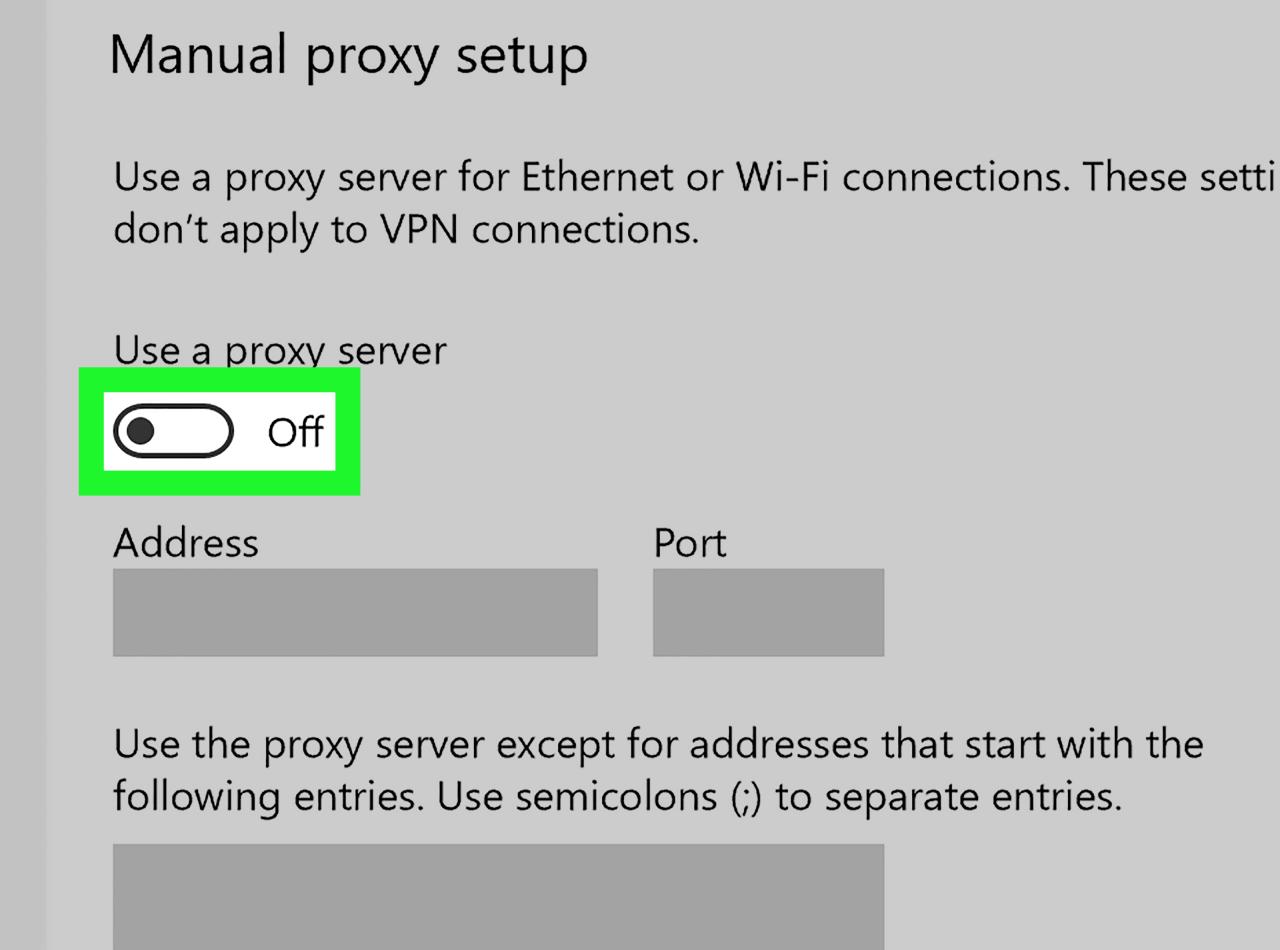
Mematikan proxy di Windows 7 dapat meningkatkan kecepatan internet Anda, mengoptimalkan kinerja aplikasi, dan memungkinkan akses ke situs web yang diblokir. Namun, perlu diingat bahwa mematikan proxy juga dapat mengurangi keamanan dan privasi Anda saat berselancar di internet. Pastikan Anda menggunakan koneksi internet yang aman dan menjaga keamanan data pribadi Anda.
FAQ dan Informasi Bermanfaat
Bagaimana jika saya tidak tahu apakah saya menggunakan proxy?
Anda dapat memeriksa pengaturan proxy di Windows 7 untuk mengetahui apakah proxy aktif. Jika Anda tidak yakin, Anda dapat mencoba mematikan proxy dan melihat apakah koneksi internet Anda membaik.
Apa yang harus saya lakukan jika mematikan proxy tidak menyelesaikan masalah koneksi internet saya?
Jika mematikan proxy tidak menyelesaikan masalah, mungkin ada masalah lain yang menyebabkan koneksi internet Anda lambat. Anda dapat mencoba memeriksa koneksi internet Anda, menguji kecepatan internet, atau menghubungi penyedia layanan internet Anda.
Apakah mematikan proxy akan memengaruhi koneksi internet saya di perangkat lain?
Mematikan proxy hanya akan memengaruhi perangkat Windows 7 yang Anda gunakan. Perangkat lain yang terhubung ke jaringan Anda akan tetap menggunakan proxy yang sama.